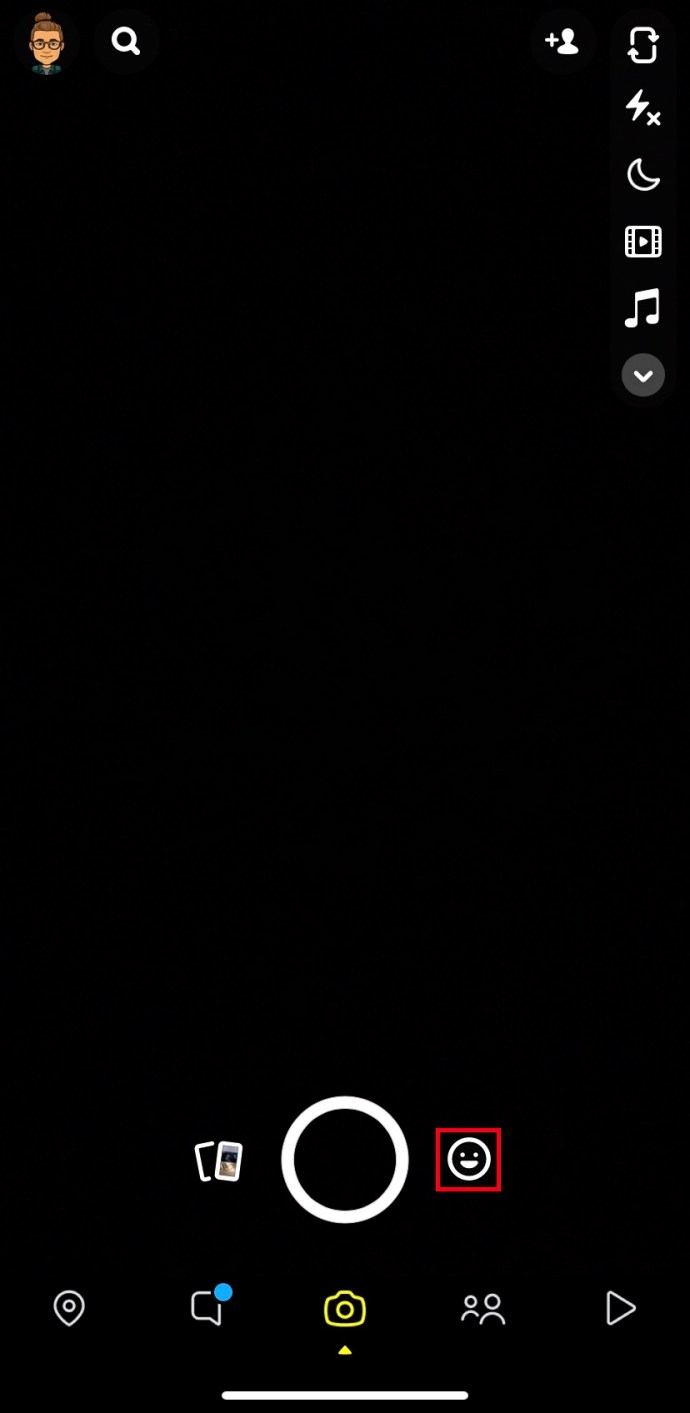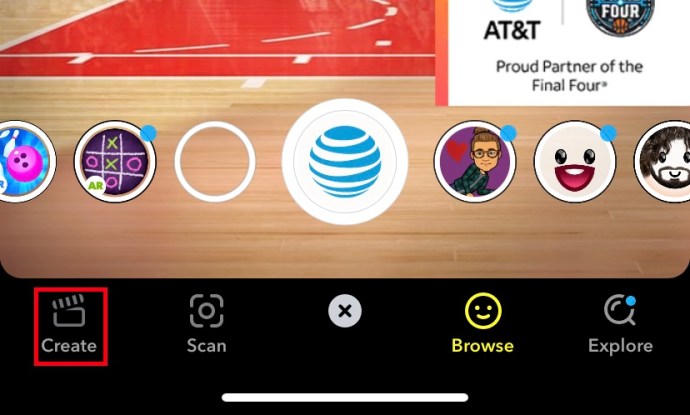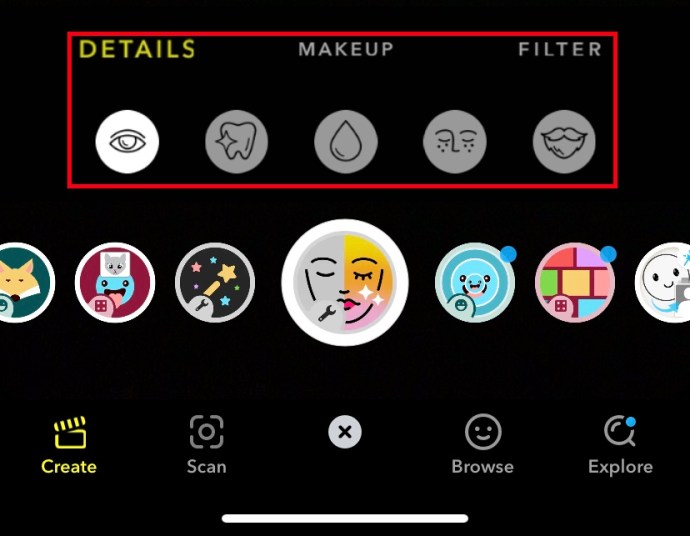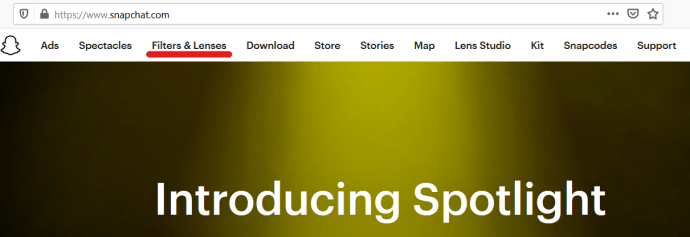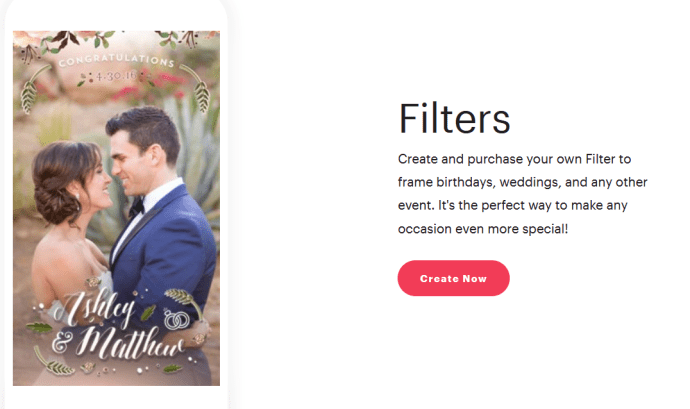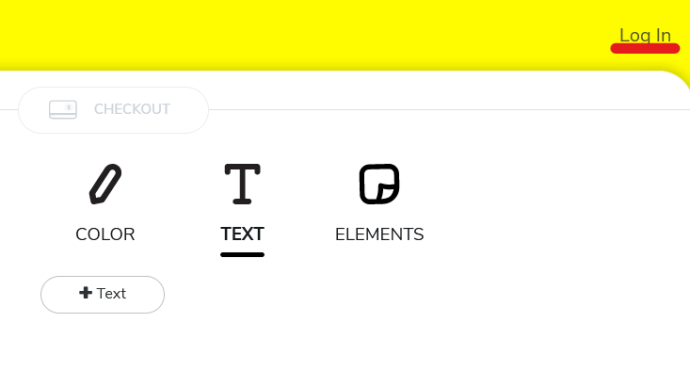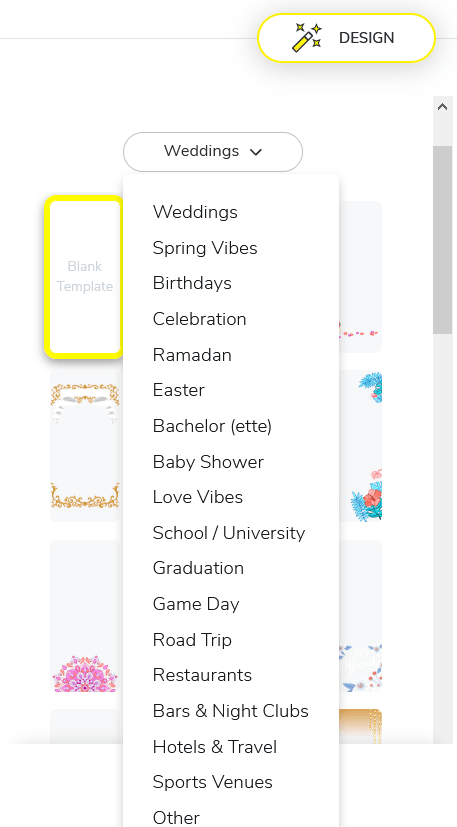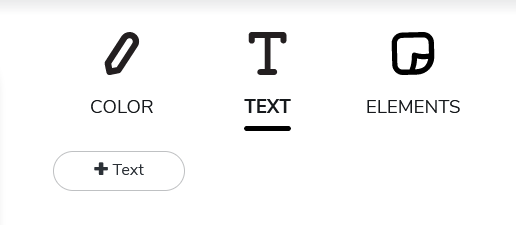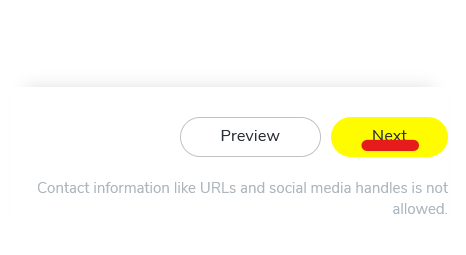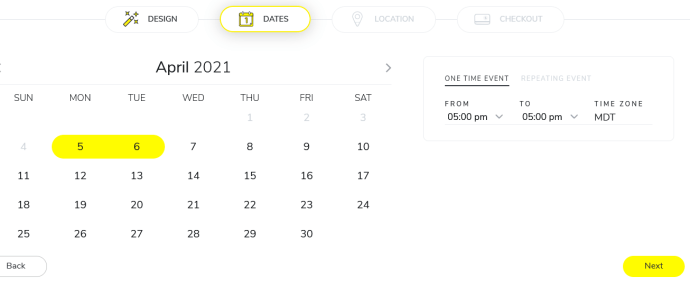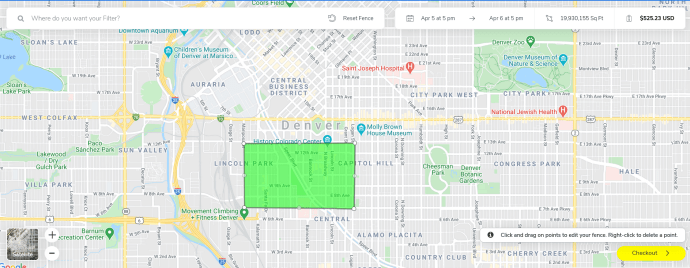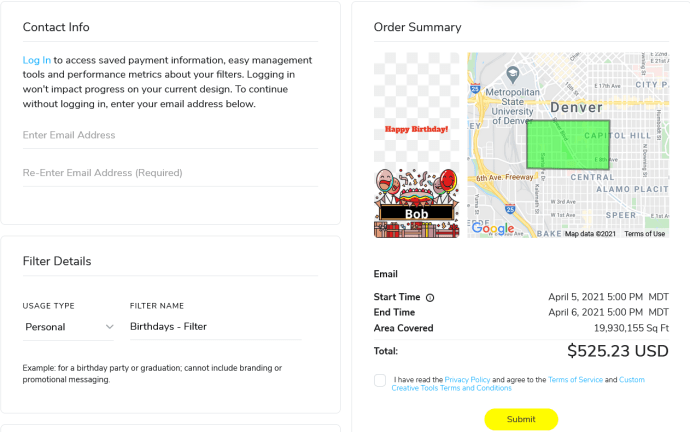자신의 Snapchat 필터를 만드는 방법
Snapchat은 지난 몇 년 동안 폭발적인 인기를 얻었습니다. 그 이유 중 하나는 필터의 대중화입니다. 그들은 정상적인 이미지를 완전히 다른 이미지로 변형시킬 수 있습니다. "일반" 필터 Snapchat에 의해 사전 설정되고 정기적으로 변경됩니다. 지오필터 특정 위치에 묶여 있습니다. 두 가지 유형의 필터 모두 어느 정도 사용자 정의를 허용합니다. 자신만의 Snapchat 필터를 만드는 방법을 알고 싶다면 이 기사에서 자세히 설명합니다.


Snapchat 필터 유형
Snapchat 필터는 두 가지 유형으로 나눌 수 있습니다. "일반" 필터 그리고 지오필터.
"일반" 필터 Snapchat에서 미리 설정하고 정기적으로 회전합니다. 그들은 일반적으로 얼굴 변화 효과, 다채로운 배경, 음성 변화 효과에 이르기까지 본질적으로 가벼운 마음을 가지고 있습니다. Snapchat은 이러한 "일반" 필터를 필터와 렌즈의 두 가지 범주로 더 나눕니다. Snapchat은 프레임 및 스티커 형식의 아트웍과 같은 기능을 필터로 간주하고 얼굴이 바뀌는 것과 같은 "현실 증강" 기능을 렌즈로 간주합니다. 이것들은 대부분 재미로 사용되며 앱에서 사용자가 무료로 사용자 정의할 수 있습니다.
 브라우저 사이트의 필터 생성 옵션
브라우저 사이트의 필터 생성 옵션 지오필터 둘 중 더 실용적입니다. 특정 지리적 위치에 연결되어 훨씬 더 유용합니다. 비즈니스 및 개인 이벤트를 홍보하는 데 사용할 수 있습니다. 다시 말하지만 Snapchat은 지오 필터를 커뮤니티 필터와 개인 필터의 두 가지 유형으로 나눕니다. 커뮤니티 필터는 특정 도시, 대학 또는 지역 랜드마크에 연결되며 모든 사용자가 무료로 만들고 사용할 수 있습니다. 개인 필터는 생일, 결혼식 또는 개업과 같은 이벤트와 관련된 필터입니다. 비용을 지불하지만 가격이 5.99달러에서 시작하기 때문에 은행에 부담을 주지는 않습니다. 개인 지오필터는 시간 프레임과 커버하는 물리적 영역 모두에 의해 제한됩니다. 24시간에서 최대 30일까지 활동할 수 있으며 20,000~5,000,000평방피트의 지리적 영역을 포괄합니다. 가격은 이러한 설정에 따라 확장됩니다.
개인용 Snapchat 필터에는 모든 종류의 브랜딩, 비즈니스 로고, 이름 또는 비즈니스에서 사용하는 어떤 것도 포함할 수 없습니다. 목적은 개인이 개인 행사나 축하 행사를 홍보하는 데 사용하는 것입니다.
비즈니스는 비즈니스 이름을 포함해야 하며 적절하다고 생각하는 대로 자체 브랜딩 자료를 사용할 수 있습니다. 일반적인 저작권 제한이 적용됩니다. 살펴보고 싶다면 Geofilter T&C가 여기 있습니다.
Snapchat은 절대적으로 방대한 플랫폼이므로 매일 수천 건의 맞춤형 필터 요청을 받습니다. 각 Geofilter는 수동으로 확인 및 승인됩니다. 이 작업은 24시간에서 며칠이 소요될 수 있습니다.

자신만의 Snapchat "일반" 필터 만들기
2017년 6월 업데이트 이전에는 작업에 적합한 도구와 적절한 기술이 있는 경우에만 Snapchat 필터를 생성할 수 있었습니다. Snapchat에는 앱 내에서 자신만의 도구를 만들 수 있는 도구가 추가되어 더 이상 "일반" 필터를 사용자 지정하기 위해 데스크톱 사이트를 사용할 필요가 없습니다. 앱에서 자신만의 필터/렌즈를 사용자 지정하려면 다음 단계를 따르세요.
- Snapchat을 열고 일반 사진 화면으로 들어갑니다. 사진 찍기 버튼 오른쪽에 있는 필터 아이콘(작은 웃는 얼굴)을 선택합니다.
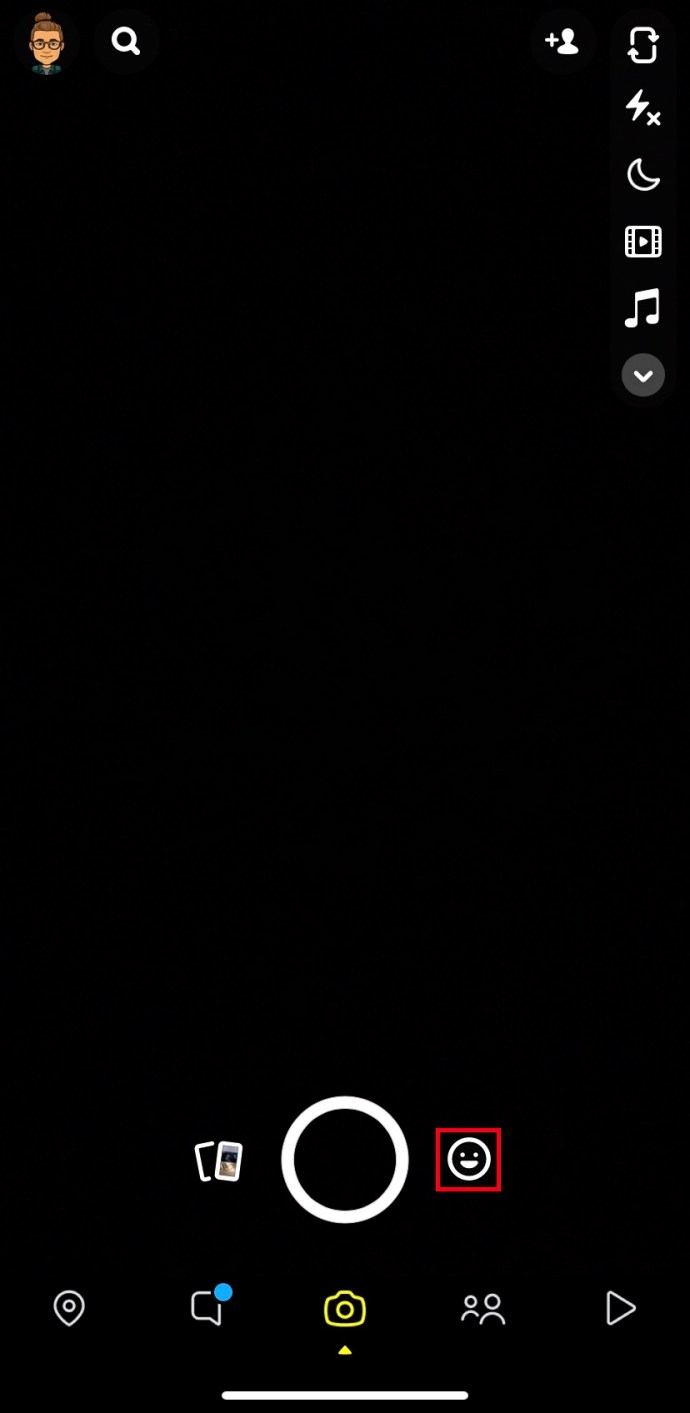
- 필터 페이지에서 왼쪽 하단에 있는 "만들기" 옵션을 선택합니다.
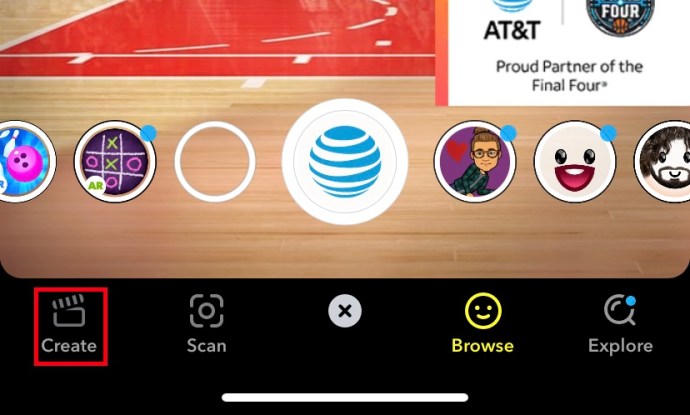
- 오른쪽에서 왼쪽으로 옵션을 스크롤합니다. 일부 옵션에는 다른 옵션보다 훨씬 더 많은 사용자 정의 기능이 있습니다. 예를 들어 아래에 표시된 얼굴 옵션을 사용하면 얼굴 특징, 메이크업, 필터 색상 등을 조정할 수 있습니다.
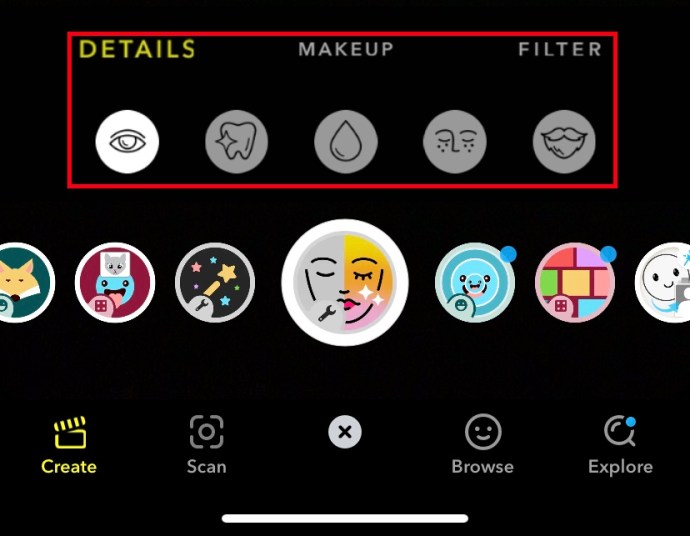
- 사진이나 비디오를 찍고 필터를 즐기십시오!
불행히도 모바일 앱의 진정한 사용자 정의 필터에 대한 무료 옵션은 상당히 제한되어 있으며 나중에 사용하기 위해 사용자 정의 필터를 쉽게 저장할 수 없습니다. 그러나 더 많은 사용자 정의 옵션과 나중에 사용하기 위해 필터 또는 렌즈를 저장하는 기능을 원하면 브라우저의 Snapchat에서 필터 생성에 대한 이 기사의 다음 섹션을 읽으십시오.
나만의 Snapchat 지오필터 만들기
Snapchat의 주문형 지오필터를 도입하면 자신만의 필터를 만들고 원하는 시간, 날짜 및 위치로 설정할 수 있습니다. 결혼식, 세례식, 생일 등을 축하하기 위해 개인으로 필터를 만들 수 있습니다. 또한 필터를 비즈니스로 만들어 오프닝, 특별 이벤트 또는 원하는 모든 것을 홍보할 수 있습니다.
Snapchat 설정 메뉴에 On-Demand Geofilters 옵션이 있지만 일단 앱을 선택하면 브라우저에서 Snapchat.com을 열라는 메시지가 표시되고 인앱 옵션은 기본적으로 무용지물이 됩니다... 그럼에도 불구하고 자신만의 Snapchat Geofilter를 만드는 단계 다음과 같습니다:
- 브라우저에서 Snapchat을 열고 "필터 및 렌즈"를 선택하십시오.
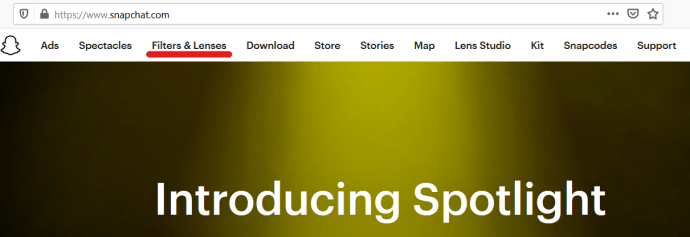
- 페이지에서 아래로 스크롤하여 "필터"를 선택합니다.
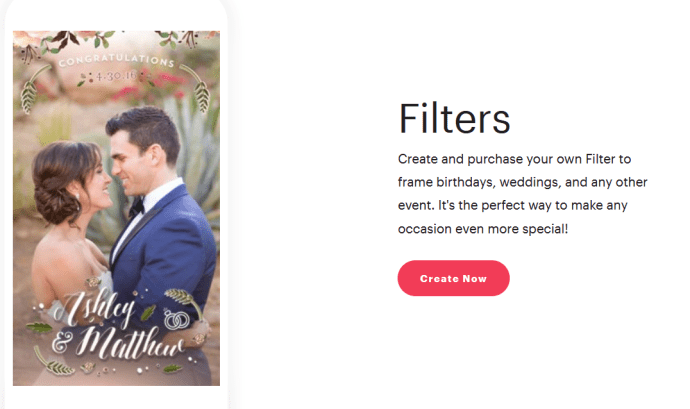
- 다음 화면에서 오른쪽 상단에 Snapchat 계정에 로그인하는 옵션이 있습니다. 작업을 저장하려면 저장하는 것이 좋습니다.
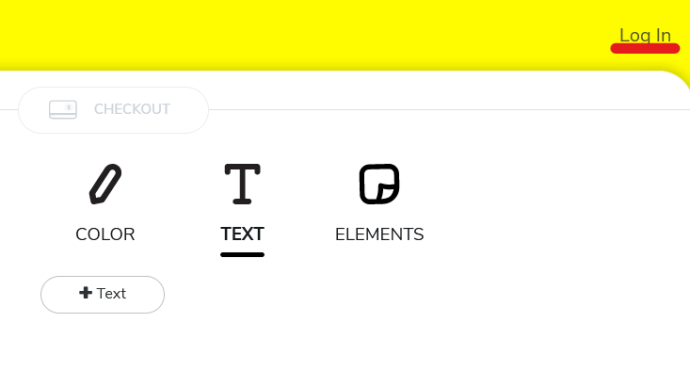
- 그런 다음 왼쪽의 드롭다운 목록에서 필터 범주를 선택합니다. 웨딩부터 베이비 샤워까지 다양합니다.
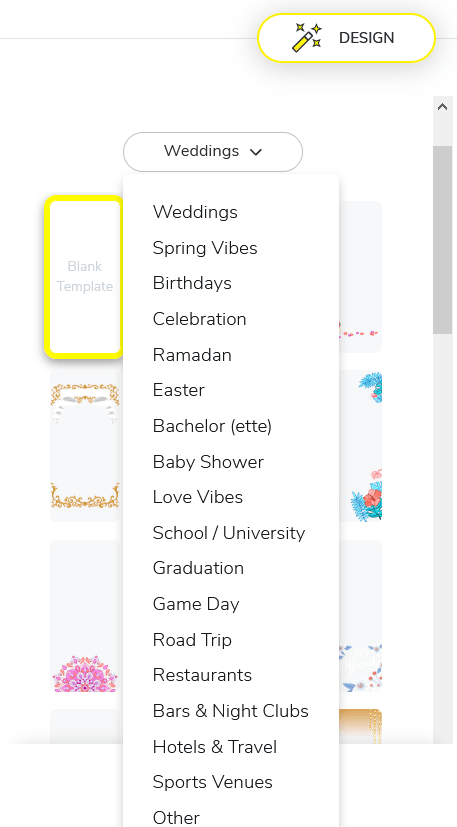
- 화면 오른쪽에 있는 도구를 사용하여 필터를 편집하여 텍스트를 추가하고 색상을 변경하고 사물을 이동하세요.
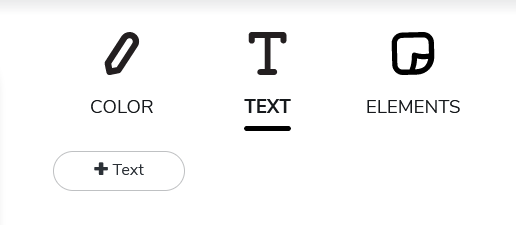
- 다음을 선택합니다.
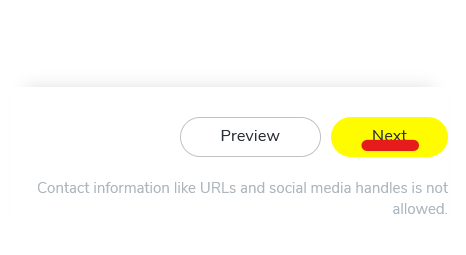
- Snapchat 필터를 사용할 시간과 날짜를 선택하세요. 그런 다음 라이브 상태를 유지할 시간 척도를 선택합니다. 완료되면 오른쪽 하단에서 다음을 누르십시오.
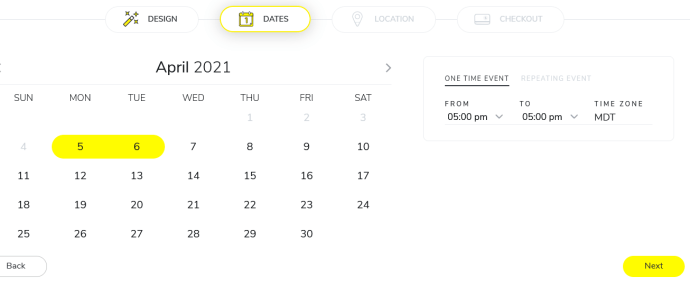
- 그런 다음 필터가 표시될 지리적 영역을 만듭니다. 최소값은 20,000제곱피트이고 최대값은 5백만입니다. 지도에 원하는 영역이 표시될 때까지 마우스로 영역을 그리고 만족스러우면 오른쪽 하단의 "체크아웃"을 선택합니다.
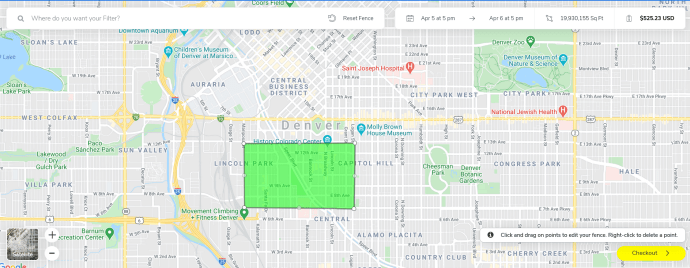
- 연락처 세부 정보와 지불 계약이 포함된 제출 양식을 작성하십시오.
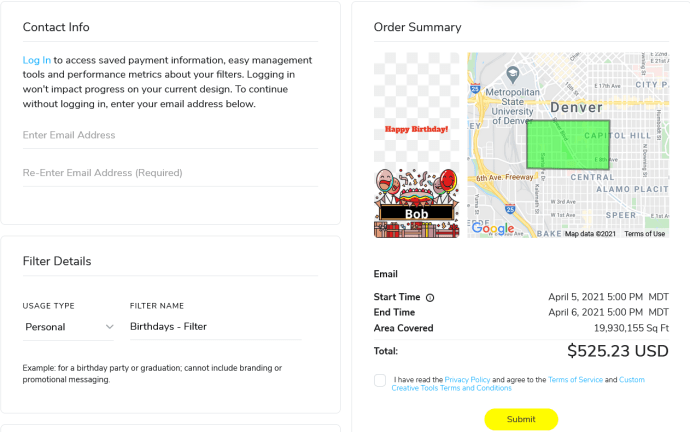
- 필터를 Snapchat에 제출하고 Snapchat 팀의 승인을 기다리세요!
8단계에서 영역을 확장하면 그에 따라 가격이 증가합니다. 화면 상단의 흰색 상자에 표시되어야 합니다. 실제 비용은 필터를 얼마나 오래 사용할 것인지와 필터로 덮고 싶은 영역의 크기에 따라 달라집니다. 이것을 제대로 조정하려면 꽤 많이 조정할 수 있습니다.
지리적 영역을 설정할 때 기억해야 할 한 가지는 GPS가 정확하지 않다는 것입니다. 이상적으로는 전화의 GPS가 수신하는지 확인하는 데 필요한 것보다 약간 더 크게 범위를 확장해야 합니다. 해당 영역을 확장하는 추가 비용과 균형을 맞춰야 합니다.
제출되면 Snapchat은 승인되기 전에 필터를 수동으로 확인하고 확인합니다. 제출하기 전에 비용이 얼마인지 알 수 있지만 승인될 때까지 지불할 필요는 없습니다. 승인되면 필터가 활성화되기 전에 비용을 지불해야 합니다. 결제가 완료되면 7단계에서 설정한 시간에 적용됩니다.
모든 것을 필터링
처음에는 압도적이지만 필터 사용자 지정 및 생성을 위한 Snapchat의 옵션은 재미있고 유용할 수 있습니다. 간단한 조정부터 기존 필터, 판촉을 위한 100% 맞춤형 디자인에 이르기까지 가능성은 거의 무한합니다.
Snapchat 필터 사용자 지정 및 생성과 관련된 팁, 트릭 또는 질문이 있습니까? 아래 의견 섹션에서 알려주십시오!